Jak pobierać czcionki na iPhone'a
Co wiedzieć
- Obecnie tylko aplikacje takie jak Pages i Keynote umożliwiają przełączanie czcionek.
- Instalowanie czcionek na iPhonie wymaga użycia oddzielnej aplikacji, takiej jak iFont lub Fonteer.
- Możesz pobrać nowe i niestandardowe czcionki za pomocą przeglądarki internetowej, ale do ich zainstalowania potrzebna jest osobna aplikacja do obsługi czcionek.
Ten artykuł zawiera instrukcje krok po kroku dotyczące pobierania i instalowania czcionek na telefonie iPhone.
Aby korzystać z dowolnych zainstalowanych czcionek, musisz użyć aplikacji umożliwiającej wybór czcionek, takiej jak Pages. Ze względu na ograniczenia Apple, pobrane czcionki nie będą obecnie działać z aplikacjami takimi jak Facebook czy Instagram.
Jak mogę pobrać darmowe czcionki na mój iPhone?
Najprostszym sposobem pobrania nowych czcionek na iPhone'a jest skorzystanie z aplikacji innej firmy. Polecamy aplikacje takie jak iFont oraz Fonteer ale możesz znaleźć wiele innych w App Store, wyszukując „czcionki”.
Jak zainstalować czcionki za pomocą iFont?
iFont oferuje bezpłatne pobieranie i instalację czcionek, obsługiwane przez reklamy. Możesz go użyć do pobrania czcionek z Google Fonts, Dafont i Fontspace. Możesz go również użyć do zainstalowania czcionek, które mogłeś pobrać osobno.
Każda z dostępnych bibliotek czcionek iFont używa innego układu, więc nawigacja między nimi będzie nieco inna.
Pobierz, zainstaluj i otwórz iFont.
Na stronie głównej aplikacji dotknij Znajdź czcionki do zainstalowania.
-
Stuknij bibliotekę czcionek, do której chcesz uzyskać dostęp (Google Fonts, Dafont lub Fontspace) lub stuknij Otwórz pliki aby zainstalować czcionki, które pobrałeś poza iFont.

W przypadku pobierania z biblioteki czcionek znajdź czcionkę, którą chcesz pobrać, i dotknij Pobierać.
Po wyświetleniu monitu potwierdź pobieranie i instalację.
-
Wróć do strony głównej iFont, a następnie znajdź dodaną czcionkę i dotknij zainstalować zacząć.
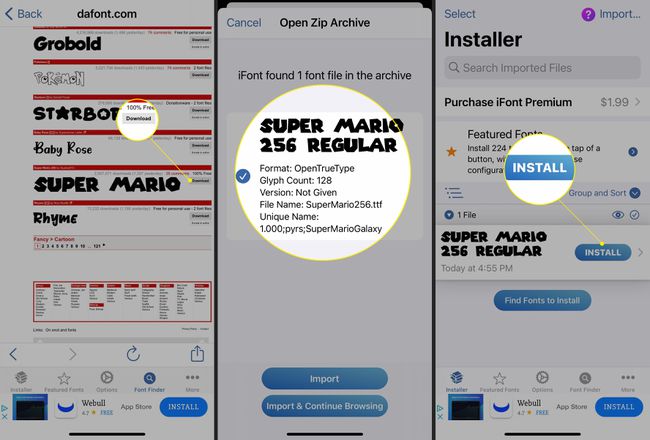
iFont poprosi o pozwolenie na pobranie pliku. Wybierz Pozwolić kontynuować.
Zostaniesz powiadomiony, gdy pobieranie się zakończy, a następnie zobaczysz wyskakujący ekran wyjaśniający, jak zakończyć instalację.
-
Otwórz swój iPhone Ustawienia, a następnie dotknij Profil został pobrany w górnej części menu.

Na stronie profilu dotknij zainstalować.
-
Po wyświetleniu monitu wprowadź hasło systemowe swojego iPhone'a (to, którego używasz do odblokowania urządzenia).
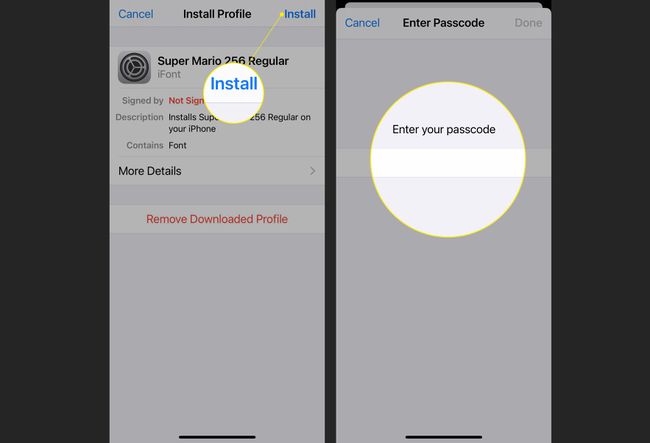
Uzyskiwać zainstalować w prawym górnym rogu strony, a następnie ponownie dotknij zainstalować w menu podręcznym.
-
Twoja nowa czcionka została zainstalowana! Pojawi się również jako Zainstalowane na liście czcionek iFont.
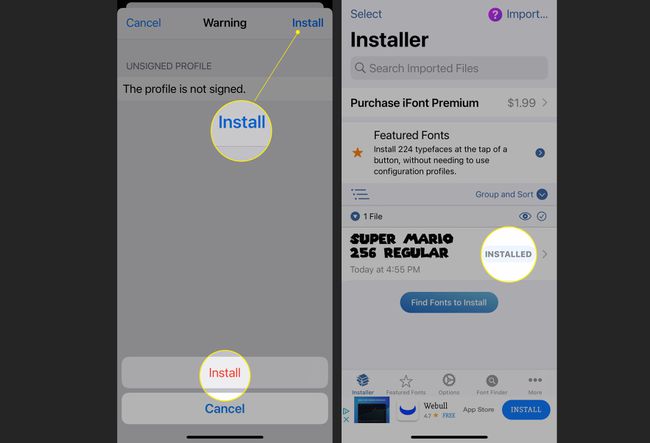
Przypominamy, że ze względu na ograniczenia Apple zainstalowane czcionki będą dostępne tylko w wybranych aplikacjach, takich jak Pages i Keynote.
Jak zainstalować czcionki za pomocą Fonteera?
Fonteer umożliwia pobieranie i instalowanie czcionek w grupach, a nie pojedynczo, jak iFont. Ma również dostęp do Google Fonts i Font Squirrel.
Pobierz, zainstaluj i otwórz Fonteer.
Na stronie głównej aplikacji dotknij + stworzyć nową kolekcję.
-
Wybierz nazwę swojej kolekcji czcionek.
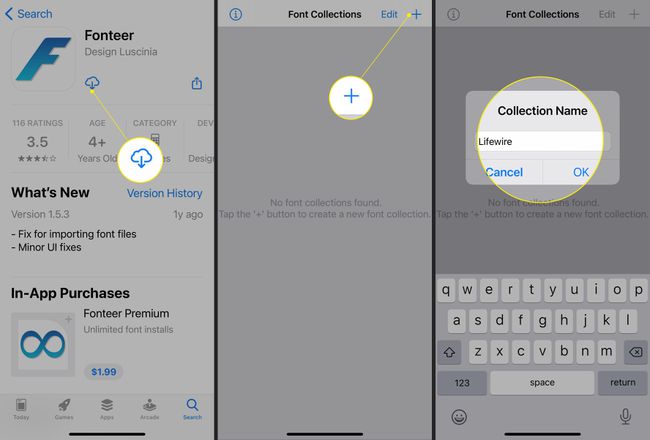
W folderze kolekcji dotknij +, a następnie wybierz albo Czcionki Google lub Czcionka wiewiórka jako Twoje źródło.
Wybierz tyle czcionek, ile chcesz z listy wybranego źródła.
-
Po zakończeniu dotknij Dodać do kolekcji a potem dotknij ok gdy Fonteer potwierdzi Twój wybór w wyskakującym okienku.
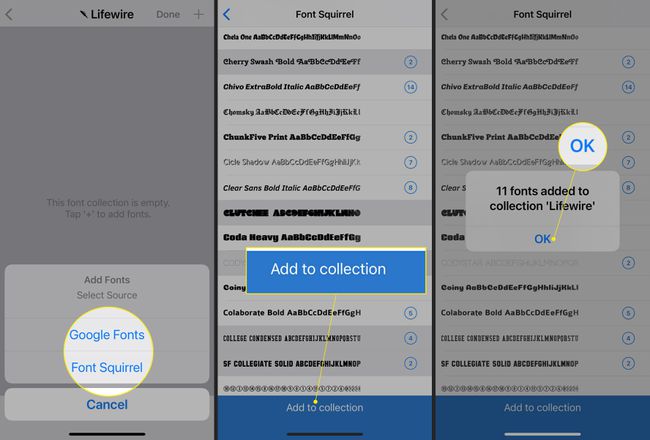
Uzyskiwać < w lewym górnym rogu ekranu, aby wrócić do swojej kolekcji Fonteer.
Uzyskiwać Zainstaluj czcionki aby rozpocząć instalację.
-
Safari otworzy się i pojawi się powiadomienie o pobraniu pliku konfiguracyjnego. Uzyskiwać Pozwolić.
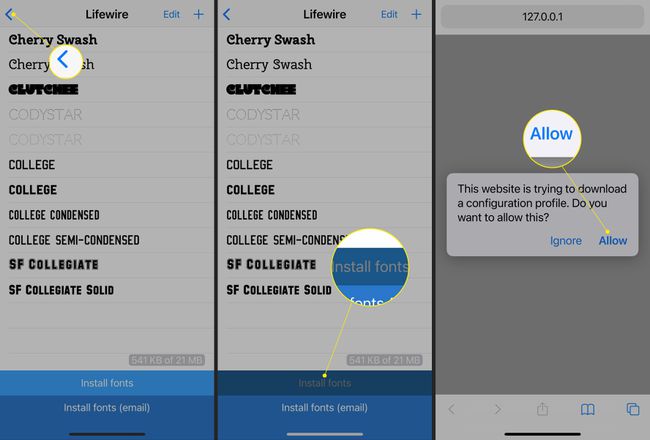
Po zakończeniu otwórz iPhone'a Ustawienia, a następnie dotknij Profil został pobrany w górnej części menu.
Na stronie profilu dotknij zainstalować.
-
Po wyświetleniu monitu wprowadź hasło systemowe swojego iPhone'a (to, którego używasz do odblokowania urządzenia).

Uzyskiwać zainstalować w prawym górnym rogu strony, a następnie ponownie dotknij zainstalować w wyskakującym okienku.
-
Twoje nowe czcionki zostały zainstalowane!
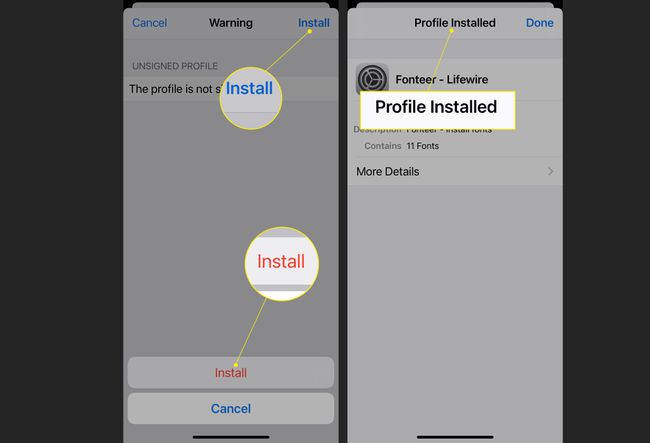
Jak pobrać czcionkę z Internetu na mój iPhone?
Otwórz Safari i przejdź do witryny internetowej oferującej pobieranie czcionek. Na potrzeby tego przewodnika będą to czcionki Google.
Znajdź czcionkę, która Cię interesuje i wybierz ją.
-
Możesz przewijać różne wersje kroju pisma (jasne, zwykłe, pogrubione itp.).
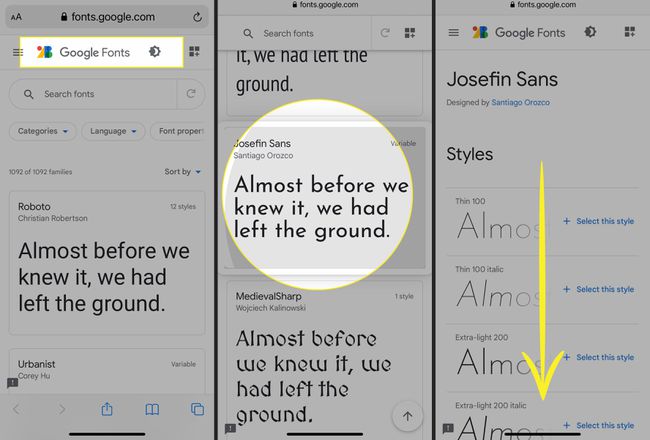
Uzyskiwać Wybierz ten styl.
W wyskakującym menu dotknij Ściągnij wszystko.
-
Safari otworzy nowe wyskakujące okno i poprosi o pobranie pliku. Uzyskiwać Pobierać aby go pobrać.
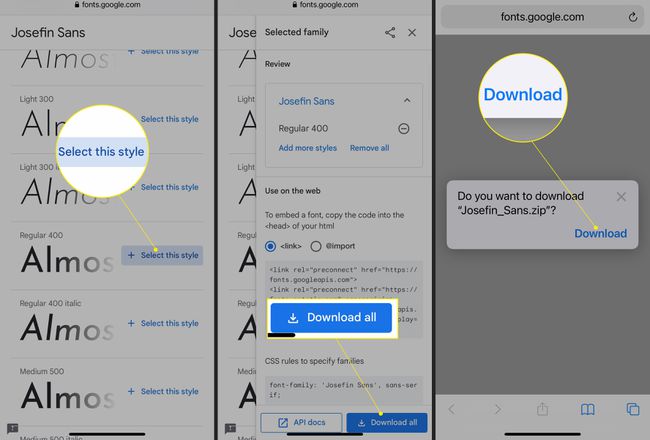
Otwórz aplikację do instalacji czcionek, taką jak iFont, aby kontynuować.
W iFoncie dotknij Znajdź czcionki do zainstalowania następnie dotknij Otwórz pliki.
-
Wybierz pobrany plik czcionki.
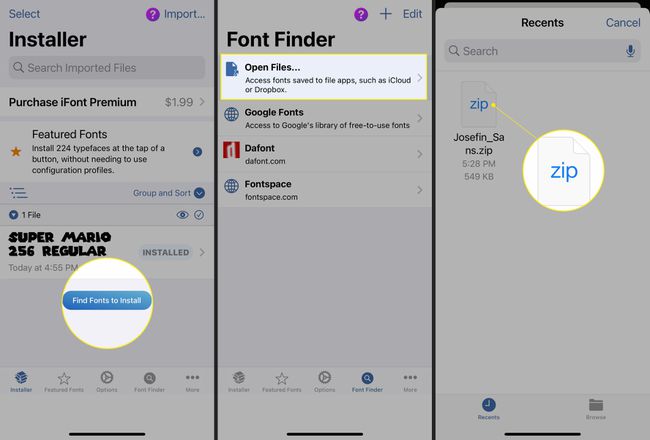
W wyskakującym menu dotknij Import.
Pobrany plik pojawi się na liście iFont. Znajdź czcionkę, od której chcesz zacząć, i dotknij zainstalować zacząć.
-
iFont poprosi o pozwolenie na pobranie pliku. Uzyskiwać Pozwolić kontynuować.
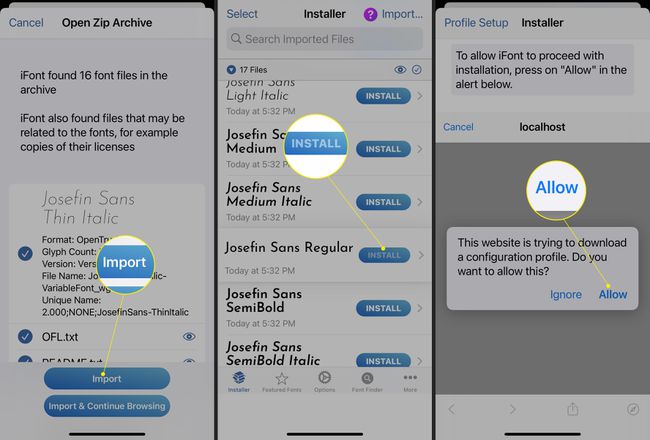
Zostaniesz powiadomiony, gdy pobieranie się zakończy, a następnie zobaczysz wyskakujący ekran wyjaśniający, jak zakończyć instalację.
Otwórz swój iPhone Ustawienia, a następnie dotknij Profil został pobrany w górnej części menu.
-
Na stronie profilu dotknij zainstalować.
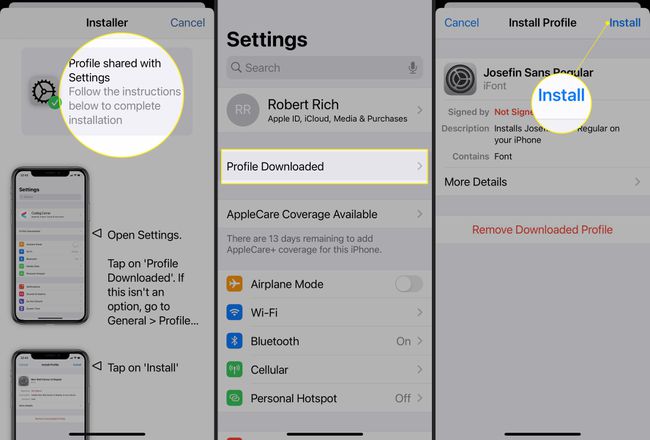
Po wyświetleniu monitu wprowadź hasło systemowe swojego iPhone'a (to, którego używasz do odblokowania urządzenia).
Uzyskiwać zainstalować w prawym górnym rogu strony, a następnie ponownie dotknij zainstalować w menu podręcznym.
-
Twoja nowa czcionka została zainstalowana! Pojawi się również jako „Zainstalowany” w twoim iFont lista czcionek.
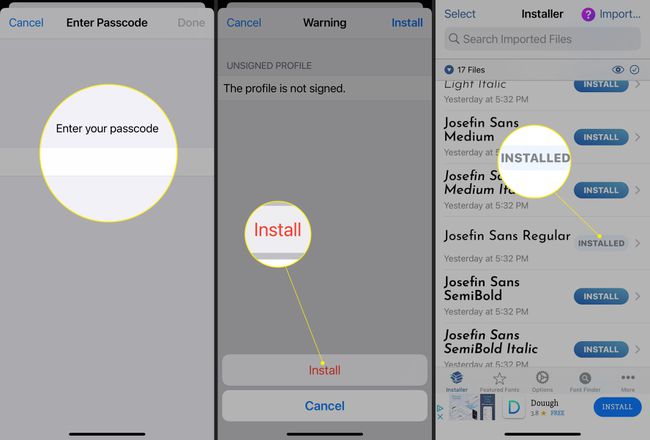
Jak pobrać niestandardowe czcionki na iOS?
Pobieranie niestandardowych czcionek działa tak samo, jak pobieranie czcionek z Internetu na telefon. Wszystko, co musisz zrobić, to odwiedzić niestandardową witrynę z czcionkami, taką jak Fontspace, a następnie pobrać i zainstalować wybrane czcionki za pomocą iFont jak opisano powyżej.
Jak odinstalować czcionki na moim iPhonie?
Jeśli z jakiegoś powodu zdecydowałeś, że nie chcesz już używać żadnej z zainstalowanych czcionek, możesz je usunąć. Chociaż wbrew temu, co myślisz, te zainstalowane czcionki nie pojawią się w sekcji Czcionki w ustawieniach Twojego iPhone'a.
Czcionek dodawanych partiami, tak jak w przypadku Fonteer, nie można usuwać pojedynczo. Usuwając profil, usuniesz wszystkie zgrupowane w nim czcionki.
Otwórz swój iPhone Ustawienia, a następnie przewiń w dół i dotknij Ogólny.
Przewiń w dół i dotknij Profile.
-
Z menu Profile zobaczysz wszystkie zainstalowane profile czcionek.

Stuknij profil czcionki, który chcesz usunąć.
Uzyskiwać Usuń profil.
-
Po wyświetleniu monitu wprowadź hasło systemowe swojego iPhone'a (to, którego używasz do odblokowania urządzenia).

Uzyskiwać Usunąć w wyskakującym okienku u dołu ekranu.
-
Czcionka została odinstalowana!
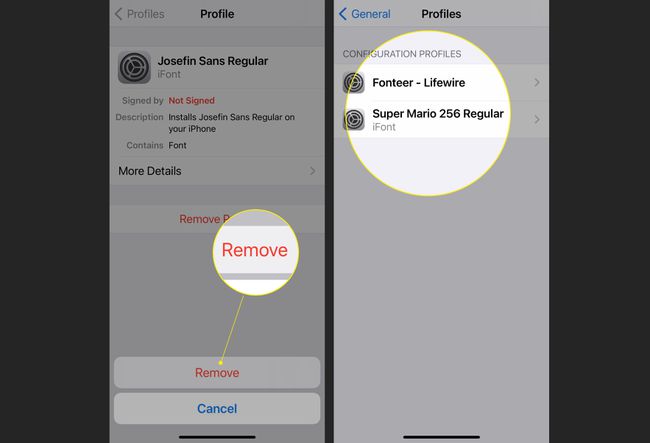
FAQ
-
Jak pobrać czcionki do Cricut na iPhone'a?
Aby pobrać czcionki do Cricut Design Space (aplikacji towarzyszącej maszynie sztancującej Cricut), najpierw: pobierz aplikację do obsługi czcionek, taką jak AnyFont, z App Store, a następnie wybierz i pobierz ulubione czcionki. Na ekranie potwierdzenia pobierania dotknij otwartyw > Dowolna czcionka, a następnie wybierz czcionkę i dotknij zainstalować. Otwórz aplikację Cricut Design Space i rozpocznij nowe płótno. Kiedy dotkniesz Dodaj tekst, Twoja nowa czcionka będzie dostępna.
-
Jak zmienić rozmiar czcionki na iPhonie?
Do zmienić rozmiar czcionki na iPhonie, iść do Ustawienia > Wyświetlacz i jasność > Rozmiar czcionki. Przeciągnij suwak w prawo, aby zwiększyć rozmiar tekstu, lub przesuń go w lewo, aby zmniejszyć rozmiar tekstu. Zobaczysz, jak przykładowy tekst zmieni się w miarę dostosowywania rozmiaru. Aby tekst był jeszcze większy, przejdź do Ustawienia > Dostępność > Większy tekst i włącz Większe rozmiary dostępności.
-
Jak zmienić kolor czcionki na iPhonie?
Możesz dodać filtry kolorów, które pomogą Ci rozróżniać kolory na iPhonie. Iść do Ustawienia > Dostępność > Wyświetlacz i rozmiar tekstu i dotknij Filtry kolorów. Włącz Filtry kolorów i wybierz jedną z dostępnych opcji.
